W tym samouczku PowerPoint poświęcamy uwagę dostosowaniu numerów stron w ramach określonego projektu. Często zdarza się, że numery stron są umieszczone w miejscach, gdzie nie wyglądają idealnie w układzie. W tym przewodniku dowiesz się, jak zmienić pozycję numerów stron lub nawet je całkowicie usunąć. Ten krok po kroku pokaże proces edycji układów głównych slajdów, aby osiągnąć czysty i odpowiedni design.
Najważniejsze wnioski
- Możesz dostosować układy w programie PowerPoint, aby wyświetlać numery stron w odpowiednim miejscu dla twojego designu lub całkowicie je usunąć.
- Proces wymaga dostępu do widoku mastera slajdów, aby duplikować i dostosować układy.
- Dzięki tym krokom możesz dostosować także inne elementy designu, których nie chcesz mieć na określonych slajdach.
Krok po kroku
Najpierw otwórz swoją prezentację PowerPoint z wybranym przez ciebie projektem.
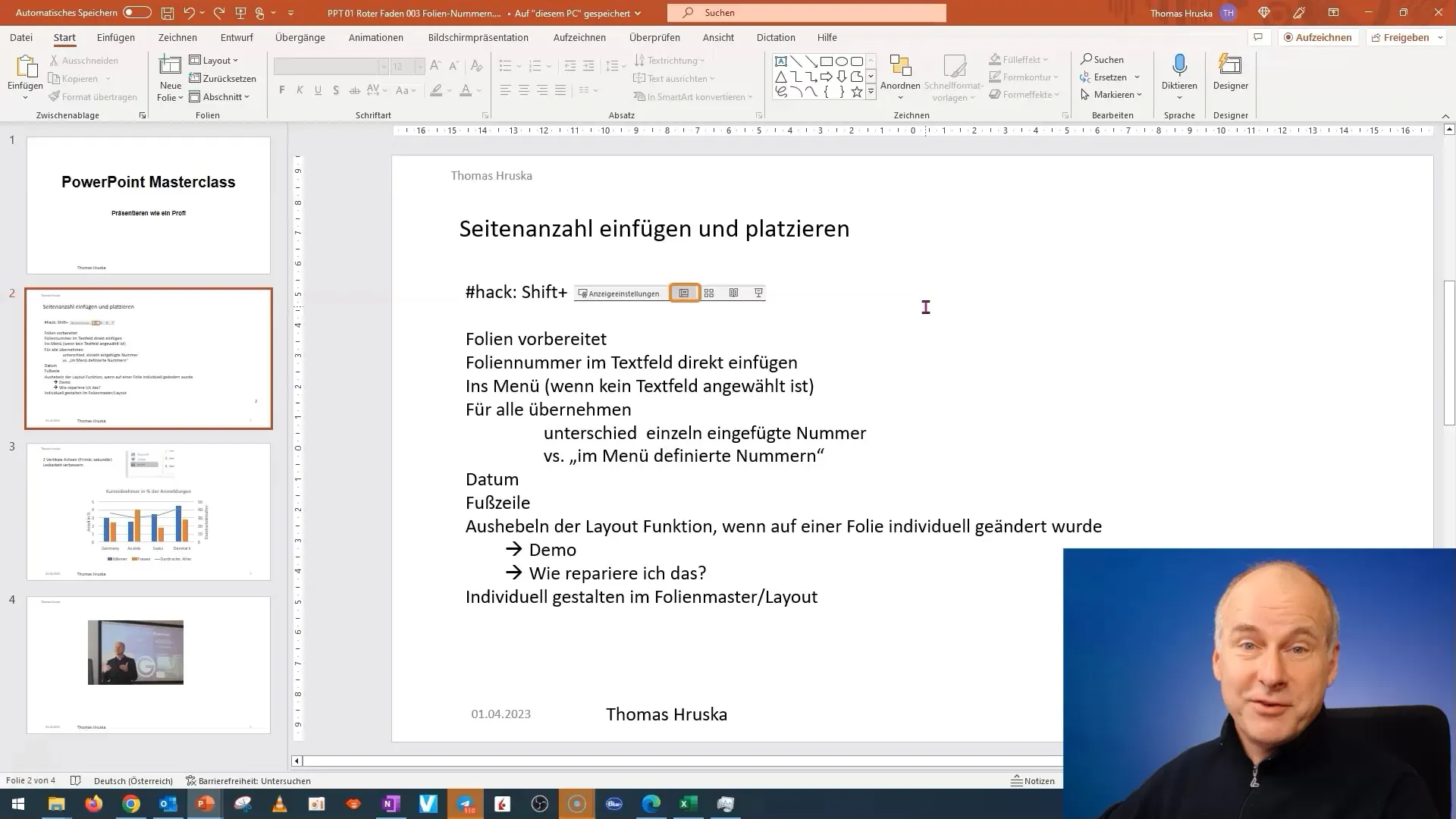
Sprawdź aktualny układ slajdu, aby zidentyfikować położenie numeru strony. Często jest umieszczony w miejscu, które nie jest dla ciebie odpowiednie.
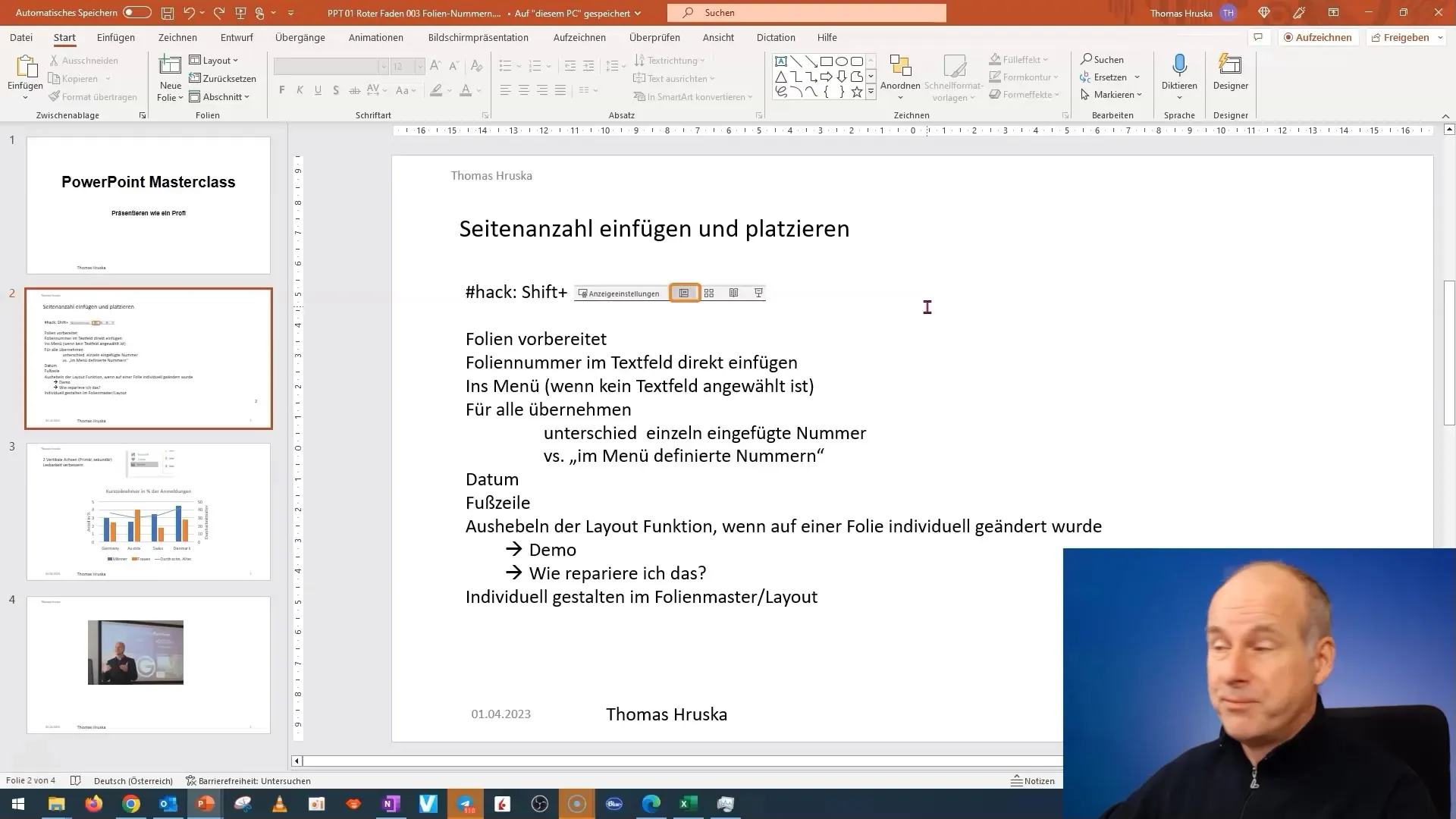
Aby zmienić numer strony, kliknij prawym przyciskiem myszy na dotkniętym slajdzie i wybierz "Układ", aby zobaczyć, który układ jest używany.
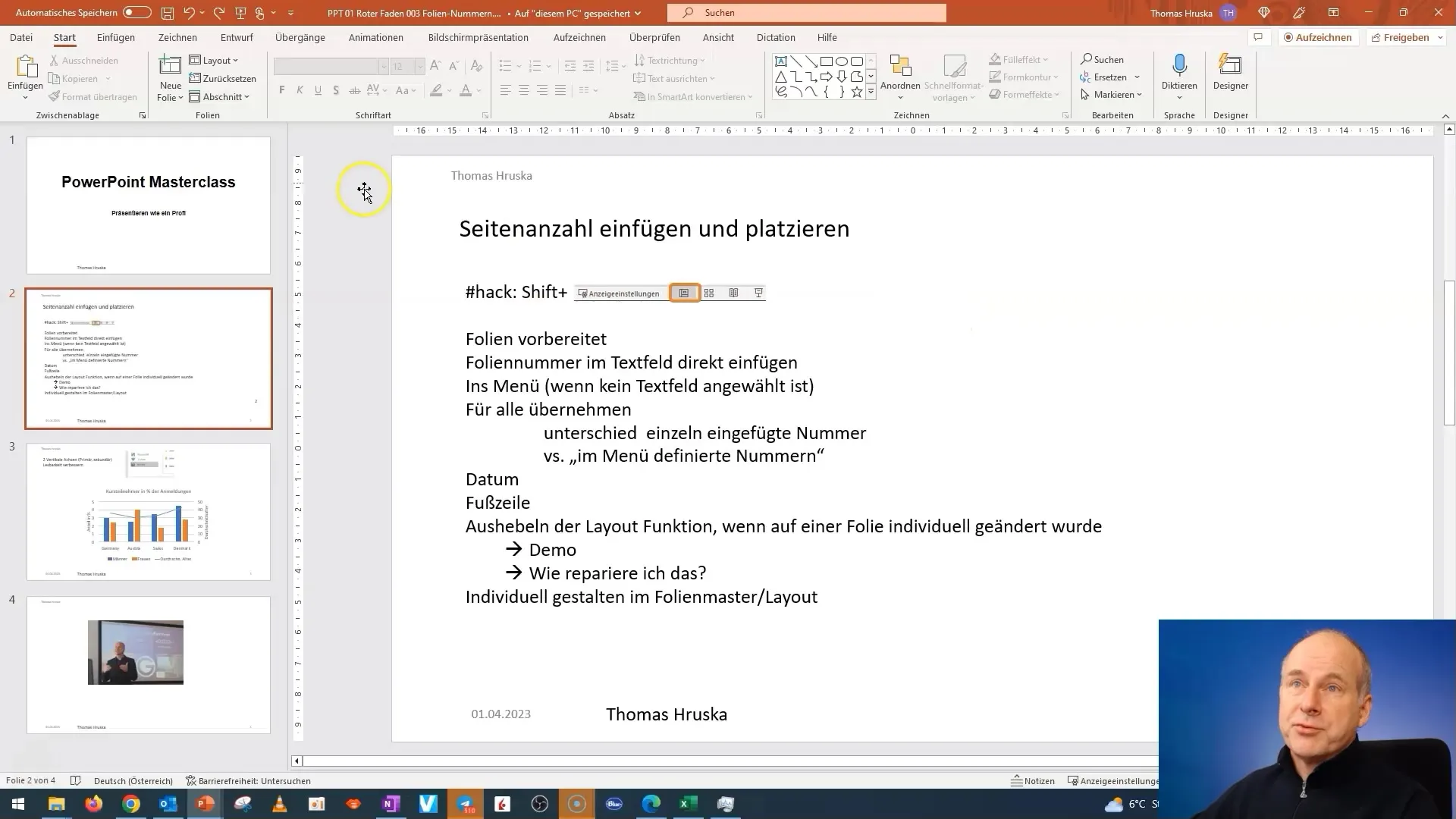
Przejdź teraz do karty "Widok" w górnym pasku menu i wybierz "Master slajdów". Tutaj możesz zobaczyć i edytować wszystkie obecne układy twojego projektu.
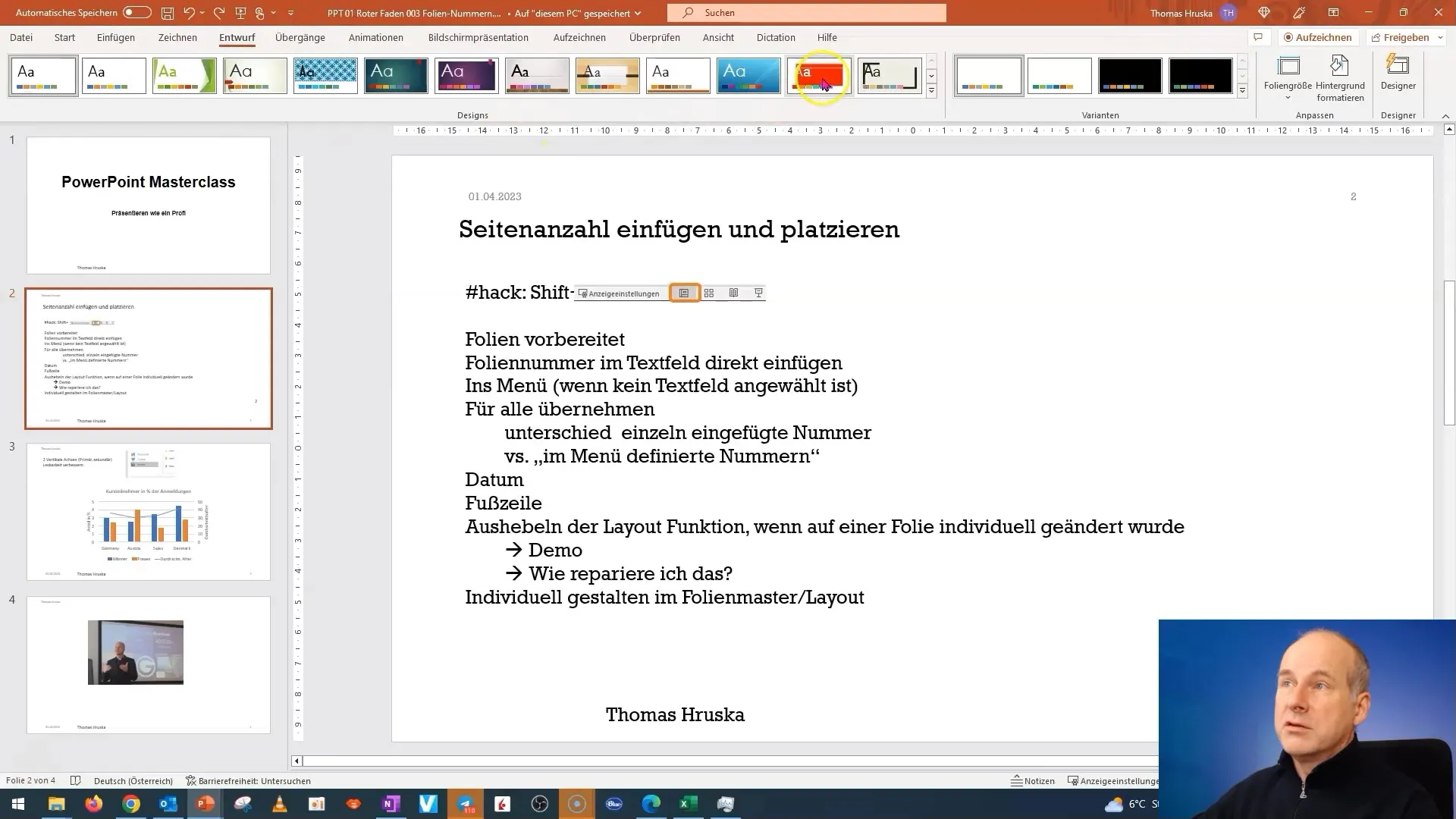
Znajdź układ, który chcesz wykorzystać. W widoku mastera slajdów możesz najechać myszą na różne układy, aby zobaczyć, który jest potrzebny.
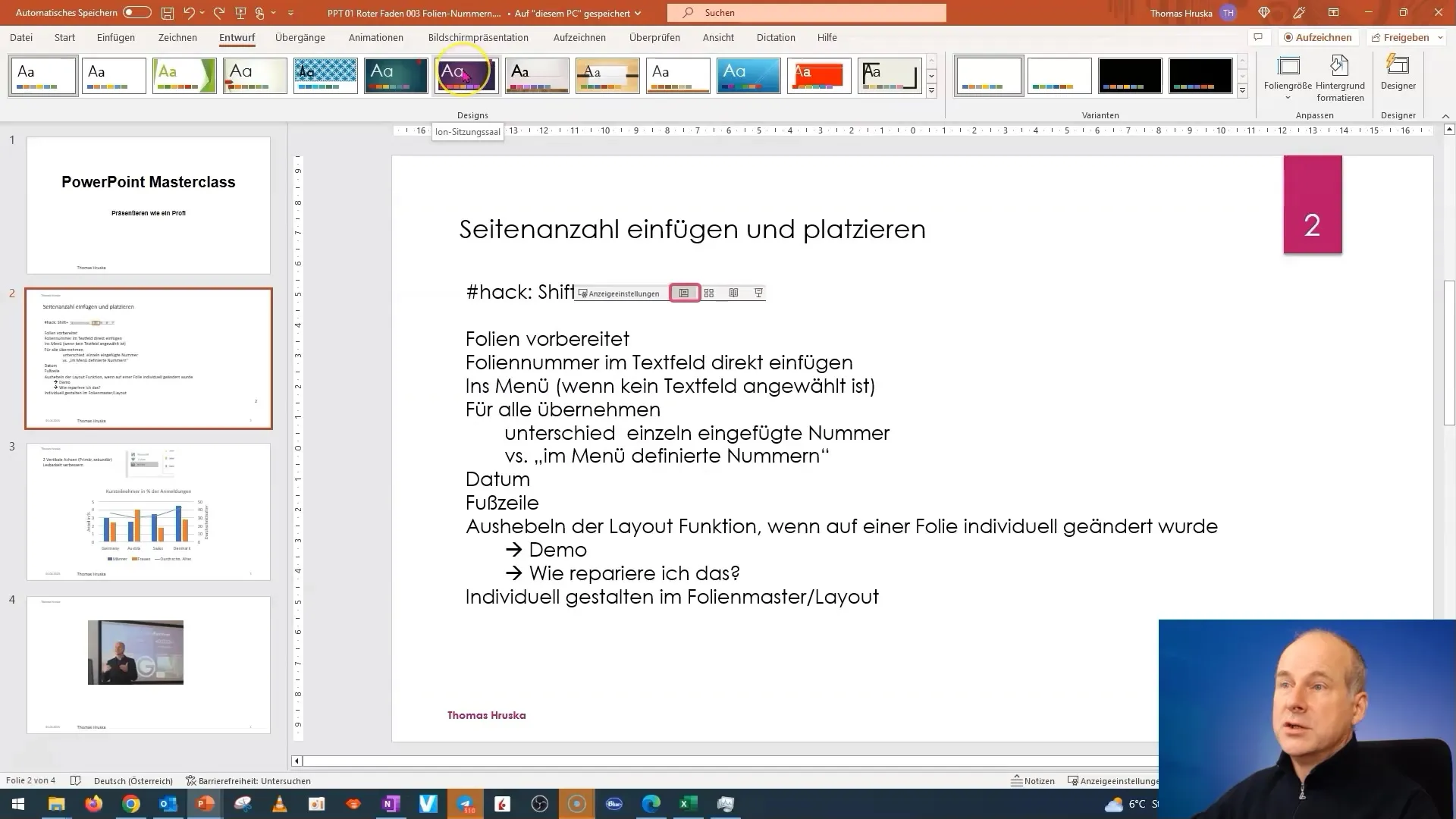
Gdy znajdziesz odpowiedni układ, kliknij go prawym przyciskiem myszy i wybierz "Duplikuj". Spowoduje to utworzenie kopii układu, który będziesz mógł edytować.
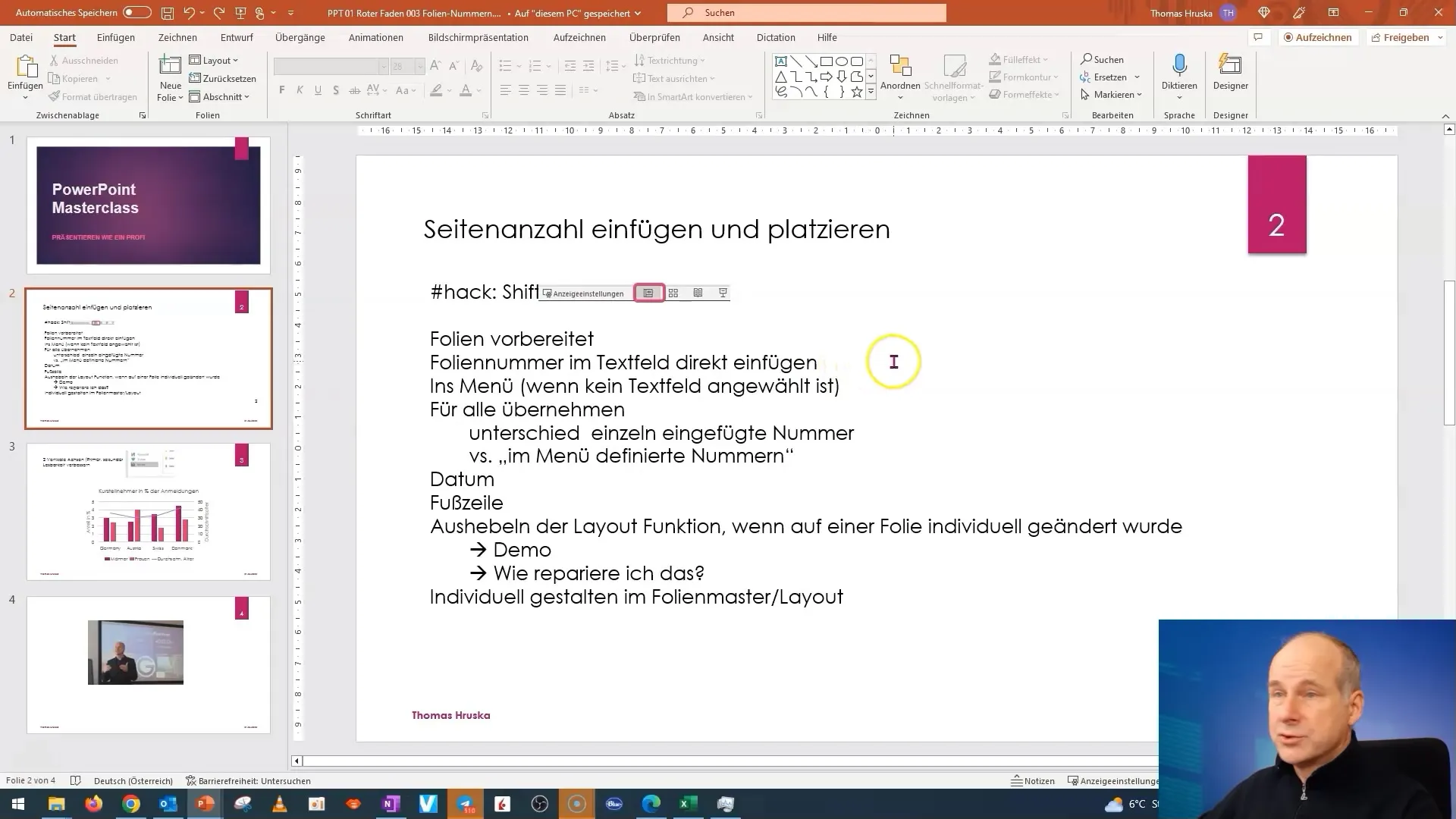
Nowy układ będzie teraz wyświetlany. Zmień nazwę tego układu, aby później łatwiej go zidentyfikować. Na przykład nazwij go "Układ 1 - Pusty".
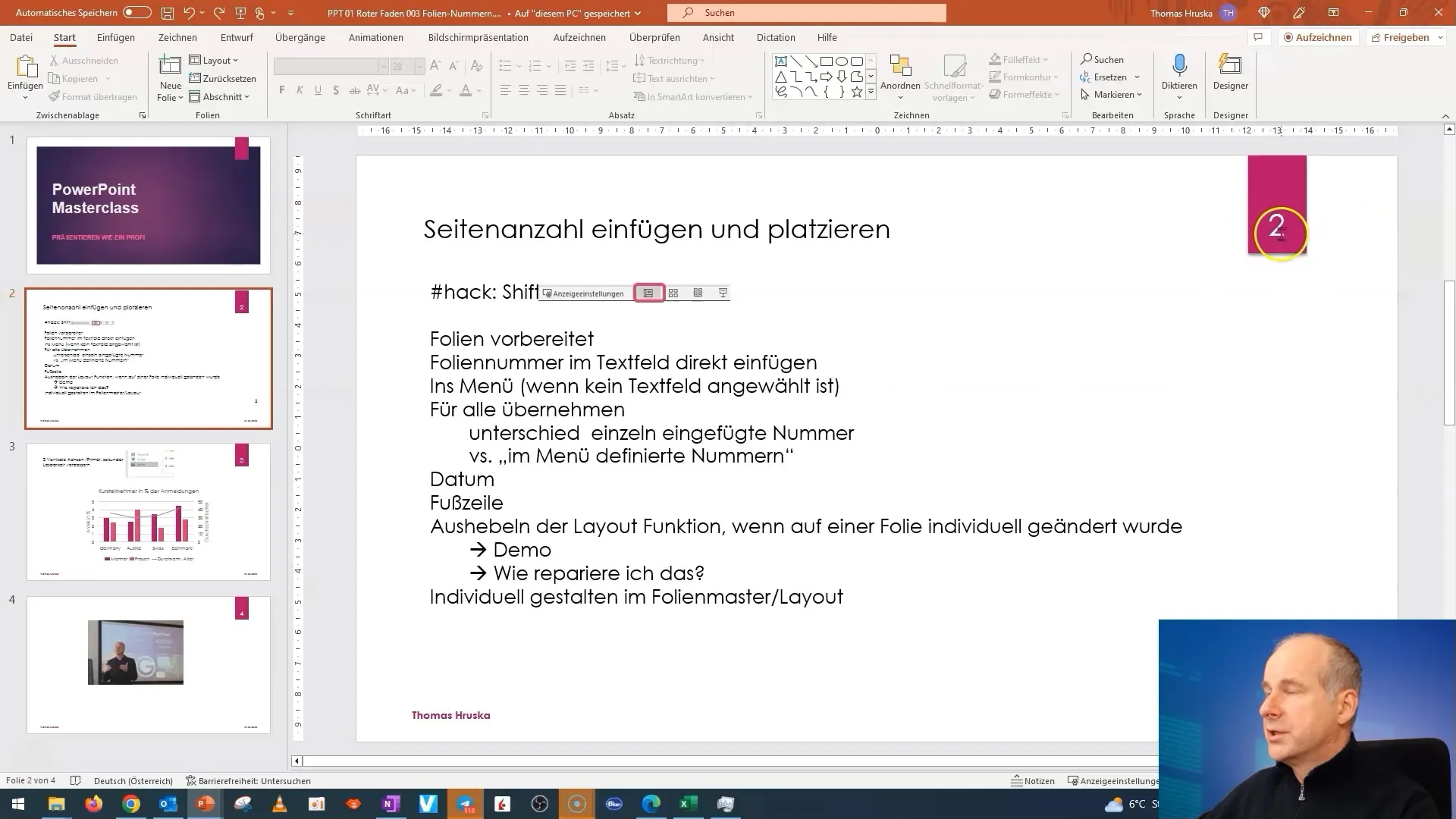
Teraz nadszedł czas, aby usunąć ramkę zawierającą numer strony. Kliknij na pole z numerem strony i usuń je.

Przesuń numer strony poza obszar widoczności slajdu. Możesz go po prostu przeciągnąć na zewnątrz lub od razu usunąć, jeśli jesteś pewien, że go nie potrzebujesz.

Po dokonaniu zmian zamknij widok mastera slajdów, klikając "Zamknij master slajdów".
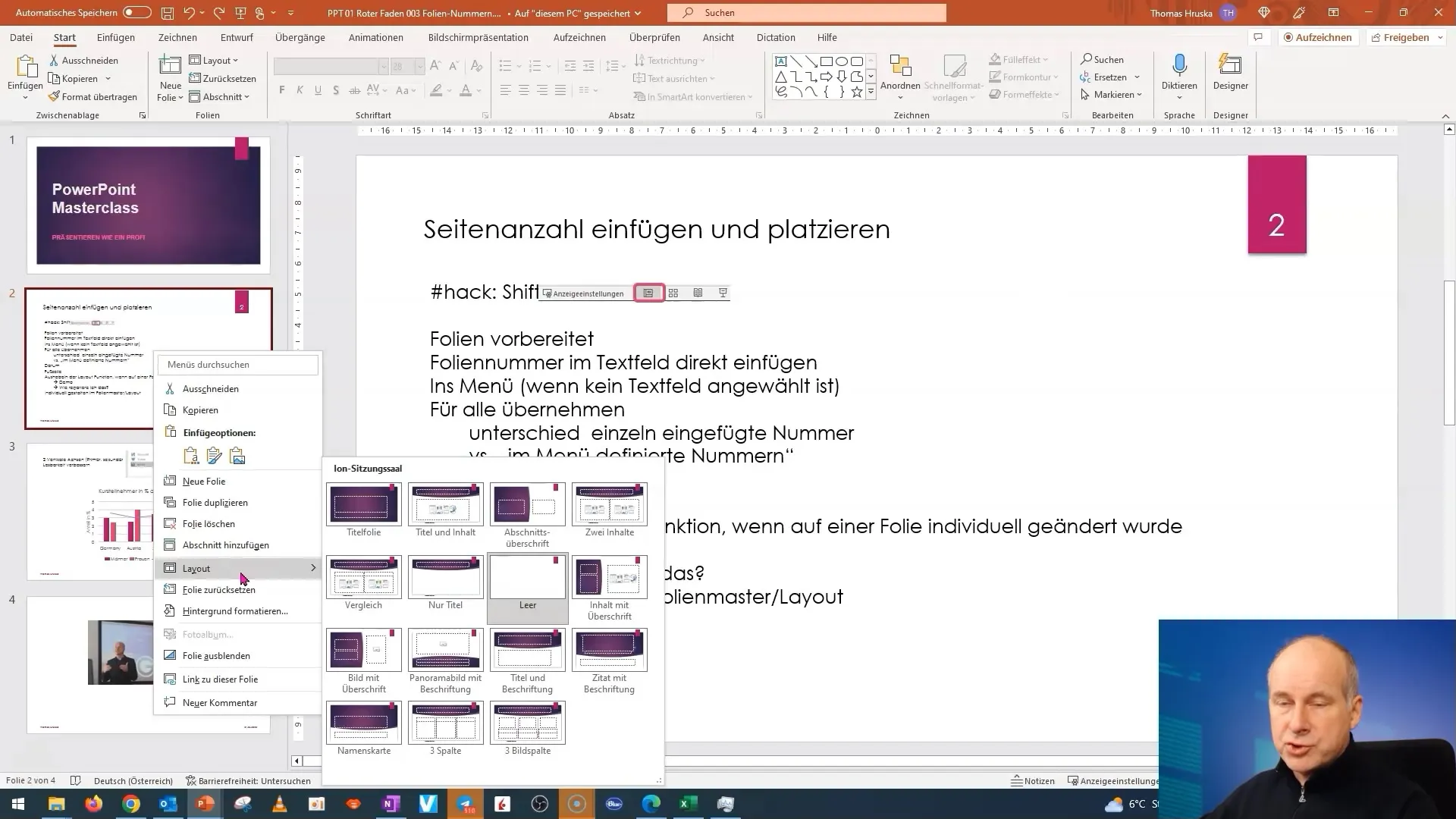
Wróć teraz do slajdu, z którego pochodzi układ. Przypisz temu slajdowi właśnie edytowany układ, klikając prawym przyciskiem myszy na slajd i wybierając "Układ" ponownie.
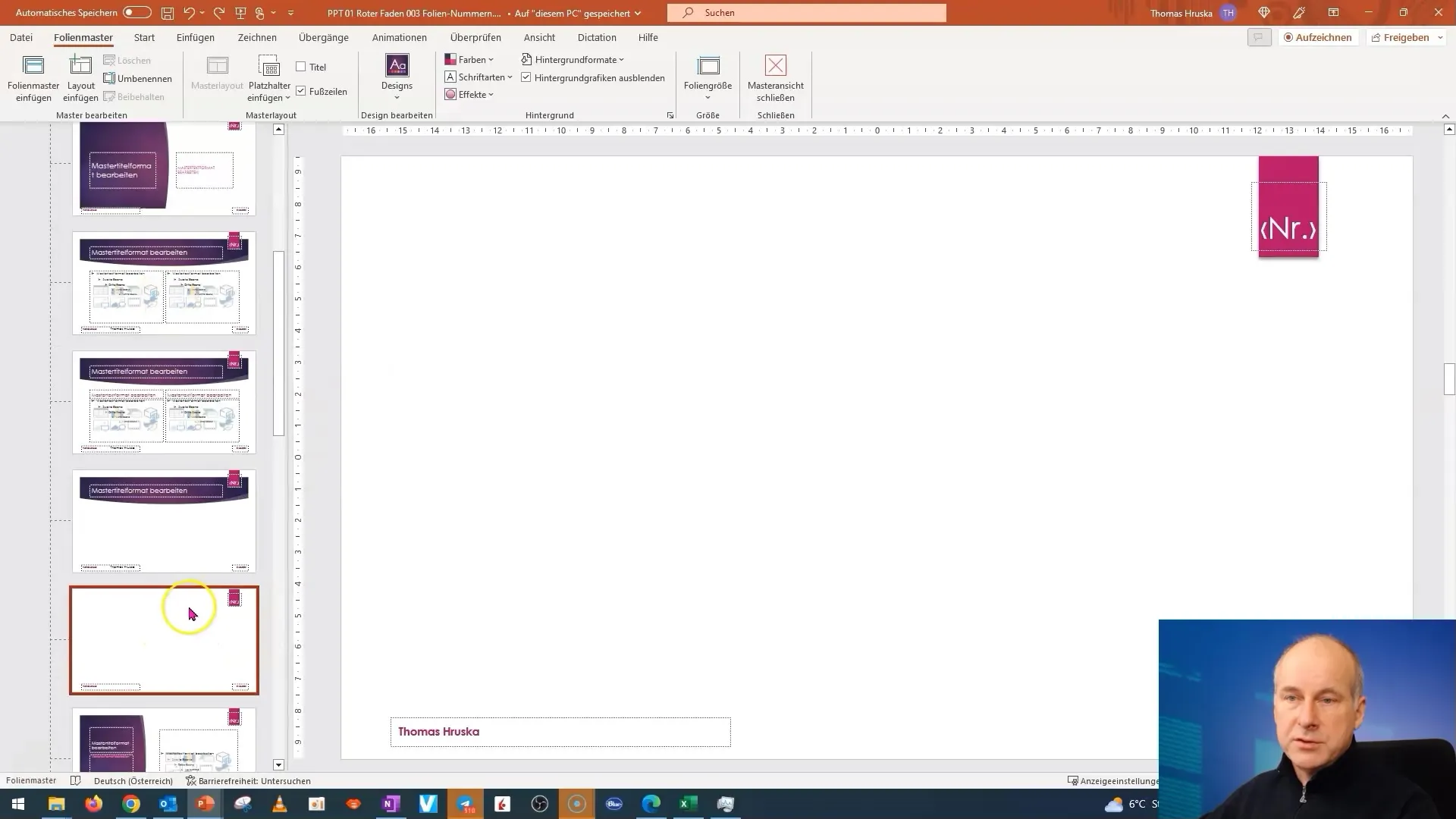
Wybierz nowo utworzony układ. Zobaczysz, że numer strony nie jest już wyświetlany, a twój design wygląda bardziej czysto.
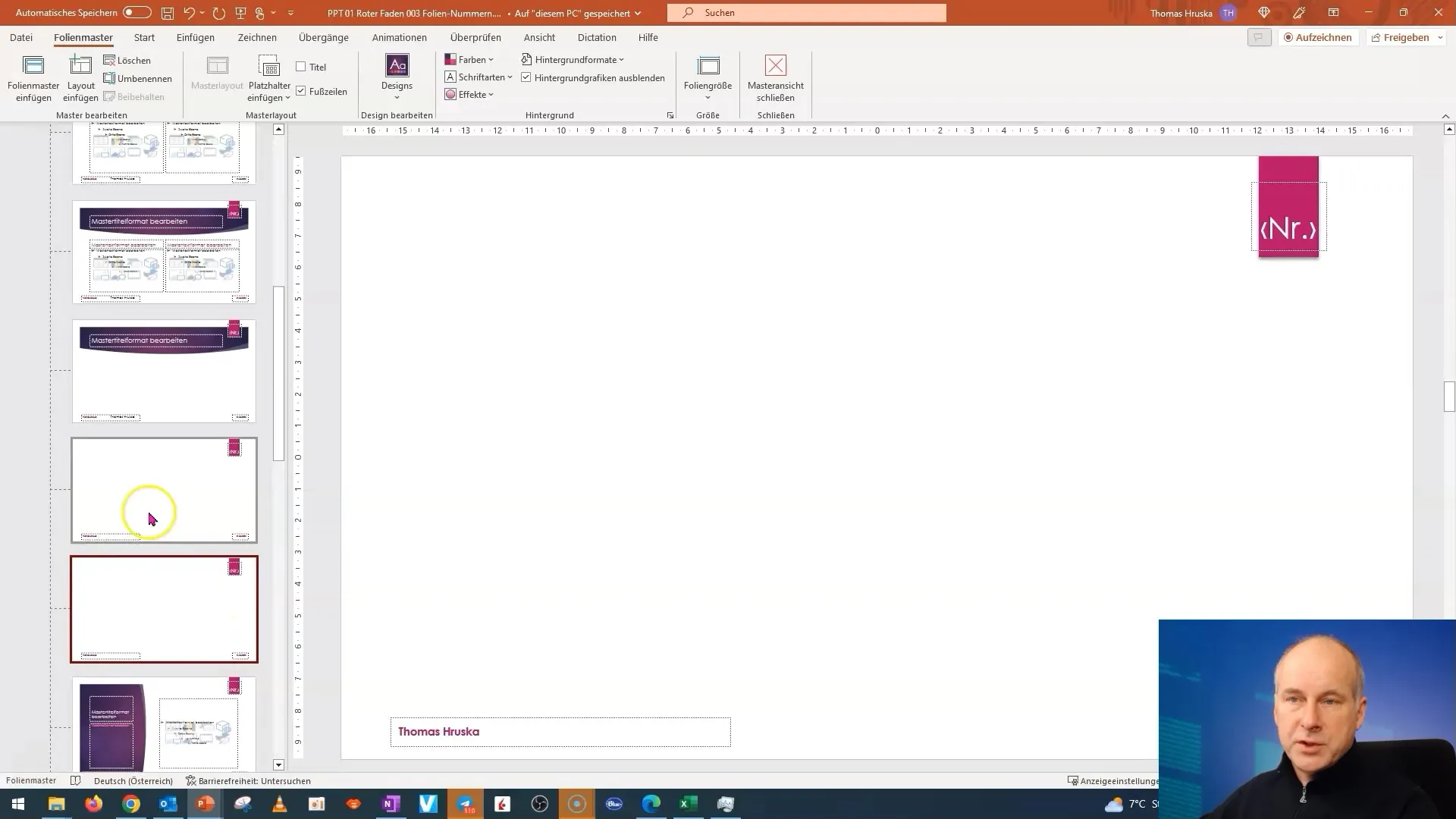
Jeżeli chcesz, możesz przesunąć numer strony w inne miejsce lub nawet całkowicie go pomnieć, w zależności od potrzeb Twojego projektu.
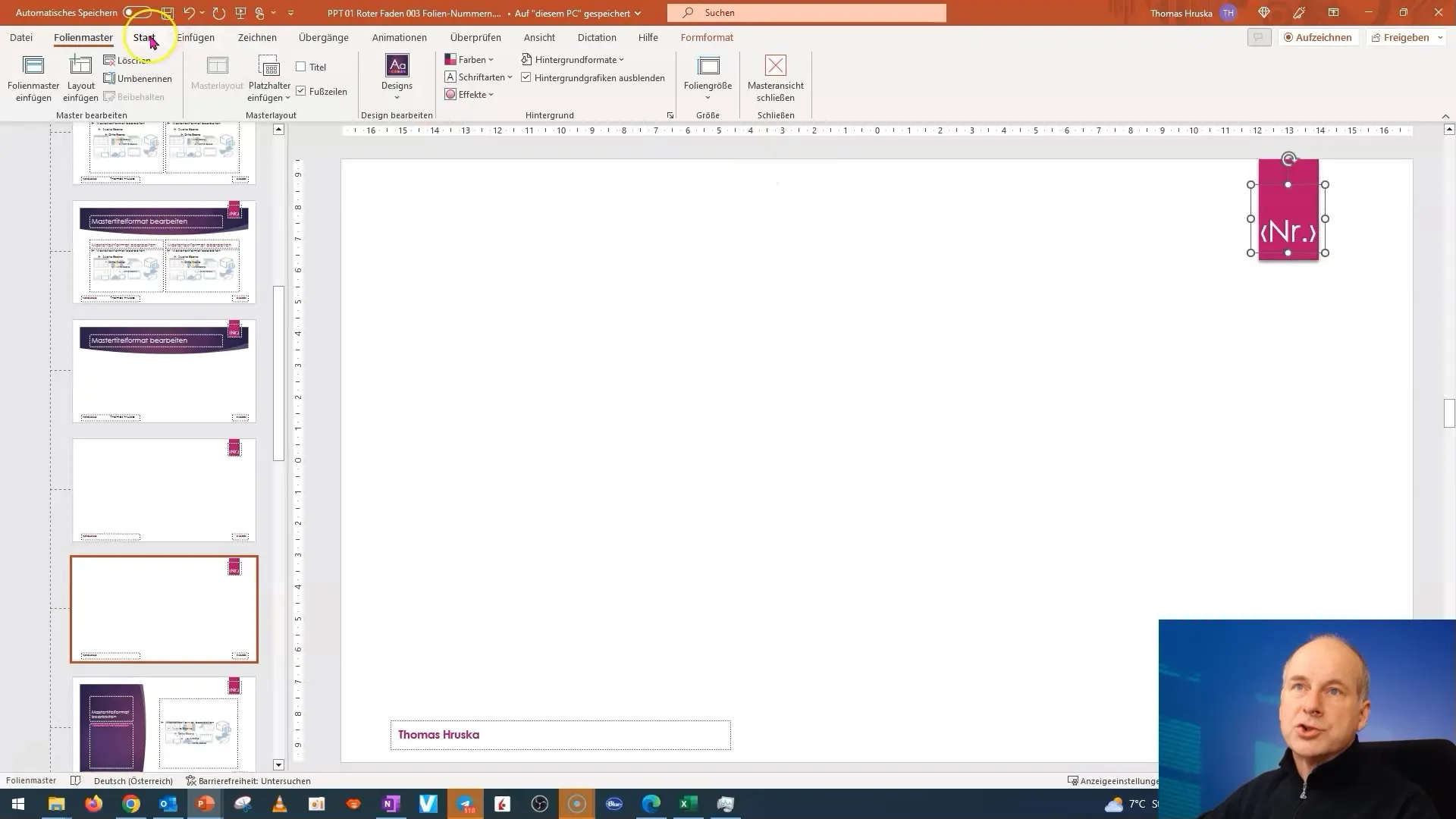
Dzięki tym krokom masz elastyczność w tworzeniu układów w PowerPoint zgodnie z Twoimi wizjami. Można to zastosować do wszelkiego rodzaju układów i slajdów, które chcesz dostosować.
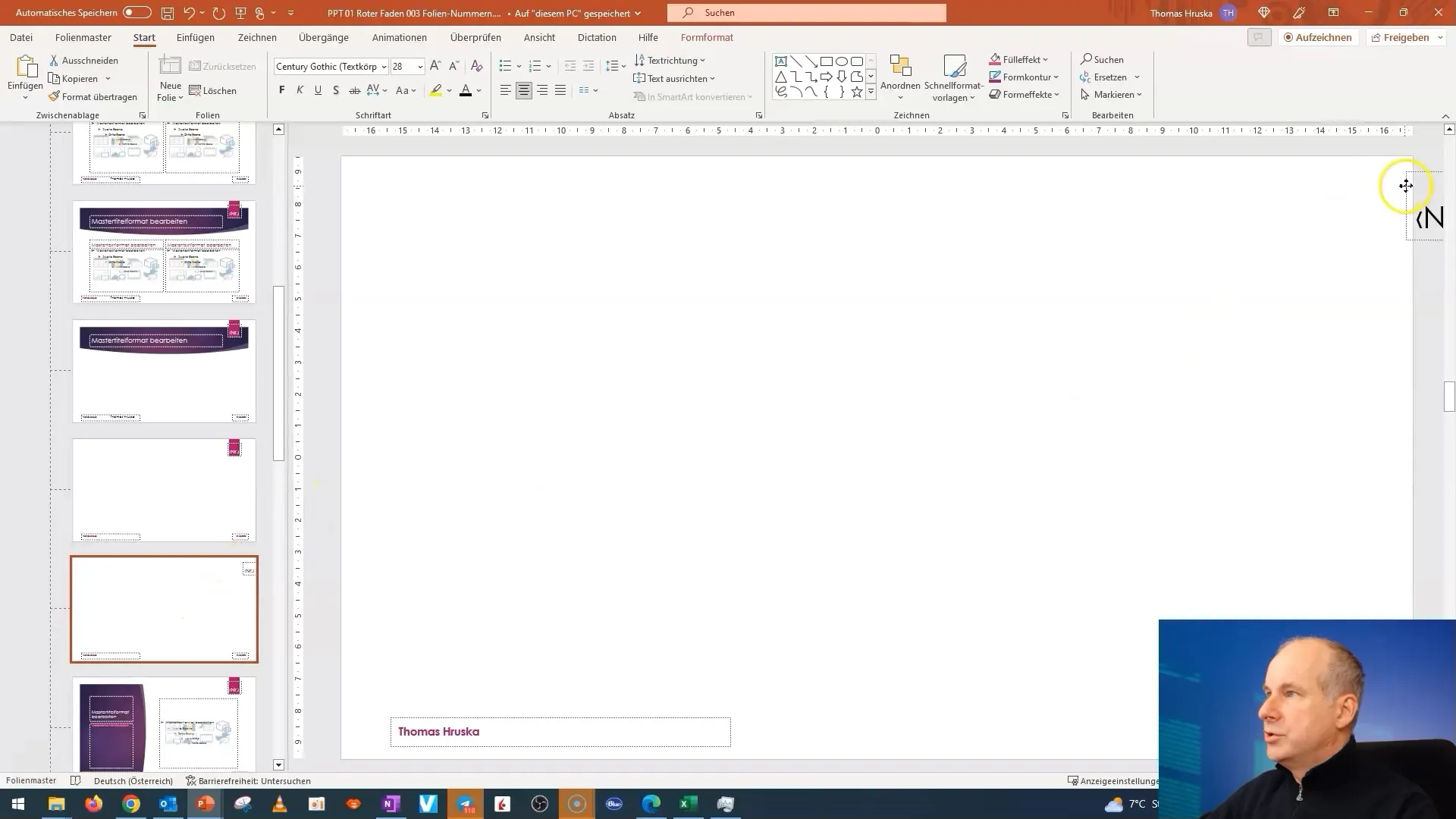
Jeśli opanujesz tę technikę, będziesz mógł dostosować nie tylko numery stron, ale również inne elementy, których nie chcesz widzieć na określonych slajdach.
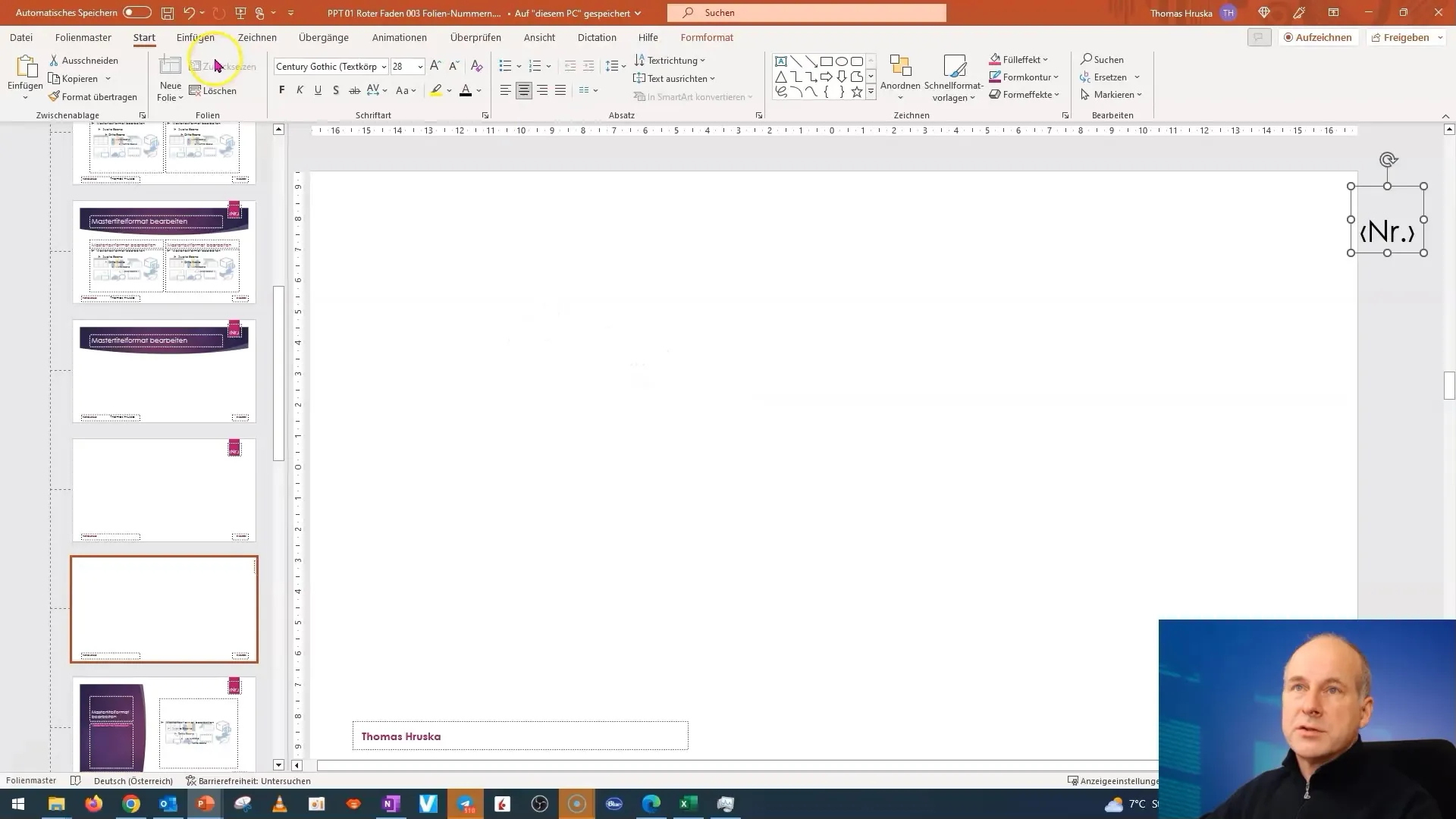
Podsumowanie - Instrukcja zmiany numerów stron w projekcie PowerPoint
W tej instrukcji dowiedziałeś się, jak dostosować numery stron w swoim projekcie PowerPoint. Proces obejmuje używanie wzorca slajdów do duplikowania i edytowania układów. Dzięki temu możesz dostosowywać układ swoich slajdów zgodnie z Twoimi życzeniami i elastycznie zarządzać elementami projektu.
Najczęściej zadawane pytania
Jak mogę zmienić układ w programie PowerPoint?Aby zmienić układ, przejdź do „Układ” w menu kontekstowym slajdu i wybierz inny układ.
Czy mogę całkowicie usunąć numery stron z mojego projektu?Tak, możesz usunąć numery stron z układu lub przenieść je w inne miejsce.
Jak uzyskać widok wzorca slajdów w programie PowerPoint?Przejdź do karty „Widok” i kliknij „Wzorzec slajdów”, aby edytować główne układy.
Czy muszę za każdym razem korzystać z widoku wzorca slajdów, aby zmienić układ?Jeśli chcesz dostosować istniejące układy, musisz skorzystać z widoku wzorca slajdów. Dla prostych zmian możesz również kliknąć bezpośrednio na slajd.
Czy mogę używać różnych układów dla różnych slajdów?Tak, możesz przypisać różne układy do różnych slajdów, w zależności od tego, jak chcesz zaprojektować prezentację.


